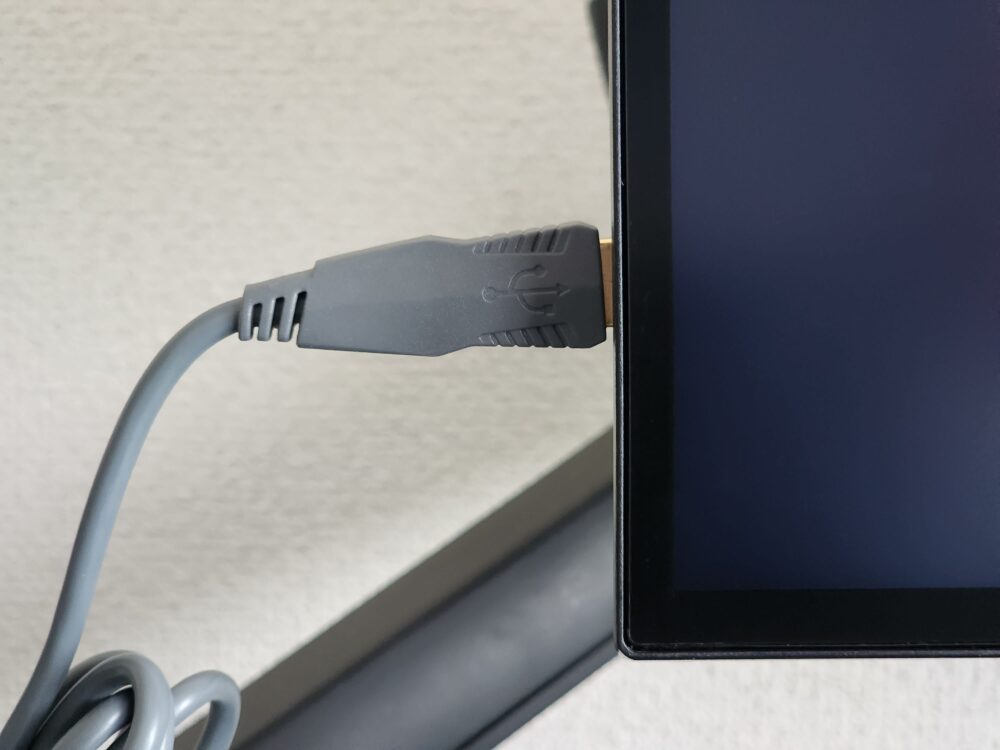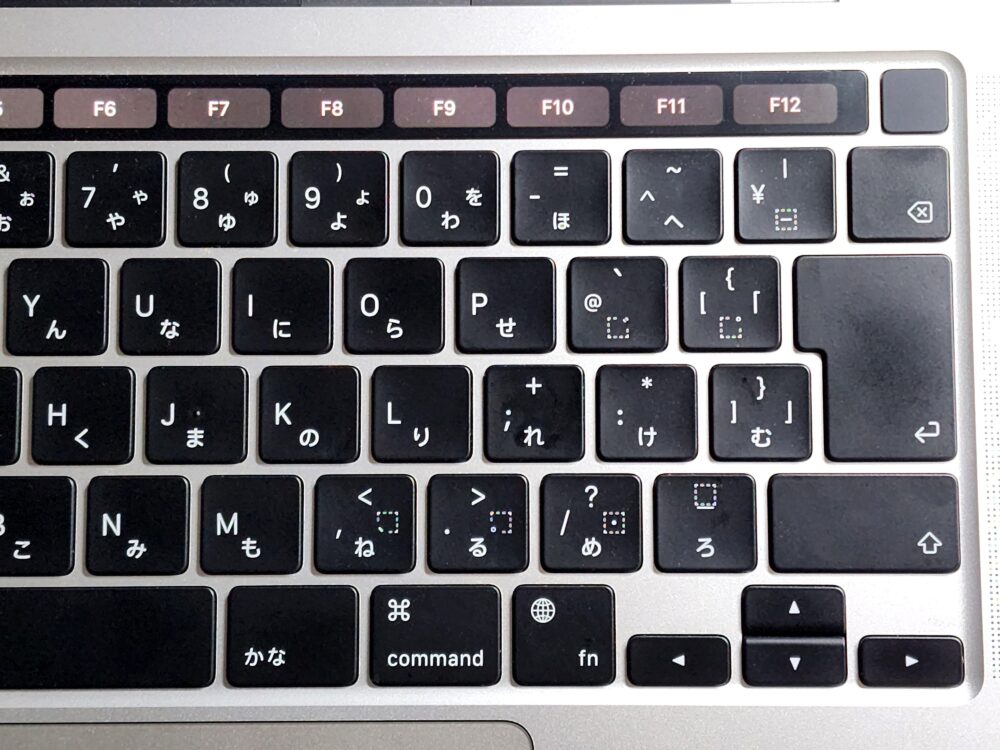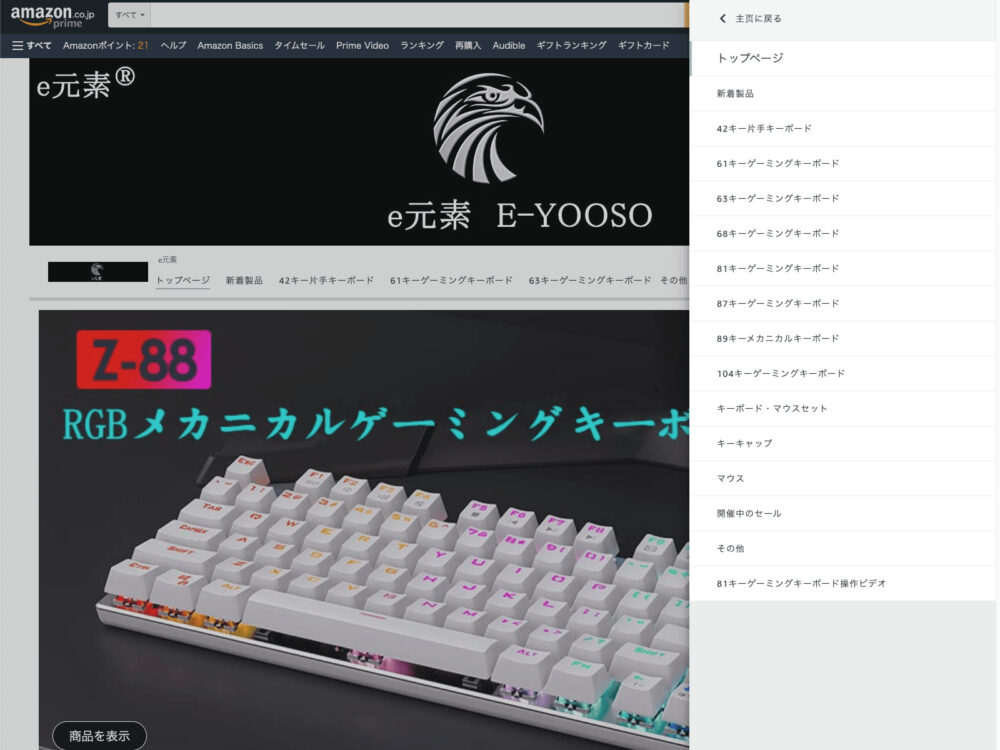こんな人におすすめ
US配列のメカニカルキーボードが欲しいけど、そこまで大金をはたけない。
できればテンキーなしでコンパクトなおすすめのキーボードを教えて。
ということで、今回は格安なのに高性能なメカニカルキーボードのe元素 Z-88をレビューする。US配列というニッチなキーボードの入門機としては最適だ。
KeychronやLogicoolなどの王道のキーボードもいいんだけど、どうしても1万円を超えてくるので手が出しづらい。そんな人におすすめできるキーボードだ。
有線専用ではあるものの、自宅での使用では全く問題ない。むしろ無線の遅延やキー入力のバグに四苦八苦するよりも有線の方が遥かに快適ということに最近気づいた。
e元素 Z-88のスペック
ここではe元素 Z-88のスペックに加え同じくe元素 Z-13スペックも紹介する。
e元素 Z-13については以下の記事参照。
-

-
【e元素 Z-13赤軸レビュー】テンキーありの格安US配列メカニカルキーボード入門機
続きを見る
なおe元素のキーボードは同じ型番でも販売ページが多岐にわたるため、記載のもの以外にも種類・対応モデルがあるかもしれないことはご認識いただきたい。
| 項目 | e元素 Z-88 | e元素 Z-13 |
| 価格(2022年11月6日時点でのAmazon価格) | ¥4,399 | ¥3,799 |
| 対応OS | WindowsOS, macOS | WindowsOS, macOS, iOS, AndroidOS |
| 接続方式 | ワイヤード: Type-C | ワイヤード: Type-C |
| キー配列 | US(英語配列) | US(英語配列) |
| キー数 | 81キー | 89キー |
| キータイプ | 赤軸、茶軸、青軸 | 赤軸、青軸 |
| キーエフェクト | 8種類 虹色 |
9種類 黄色 |
| サイズ | 幅:310 mm 奥行き:123 mm 高さ:37 mm |
幅:354 mm 奥行き:124 mm 高さ:36 mm |
| 重量 | 700 g | 730 g±20 g |
| ホットスワップ | 対応 | 対応 |
| キーキャップの素材 | ABS | ABS |
| バッテリー容量 | (有線専用のためなし) | (有線専用のためなし) |
| 強み | 安価で購入可能 キーボード全体がスッキリ FN F1でFinderを呼べる ケーブル端子をキーボード裏に隠せる |
安価で購入可能 単色だがしっかり光る テンキー付きだがコンパクト オレンジのスペアキーがおしゃれ |
かなり簡易的な包装
e元素 Z-88の外箱はe元素 Z-13とは異なり普通のダンボール感が否めない感じだ。e元素 Z-13は商品の外観がわかるしっかりとした外箱だった。
ダンボール感が味気ないが、格安のメカニカルキーボードと考えると許せる。
同梱物は以下。e元素 Z-13とは異なりキーキャップのスペアはなかったが、キースイッチのスペアが5つも付属している。太っ腹。
- e元素 Z-88本体
- スペアのキースイッチ×5つ
- キーキャップとキースイッチ交換用の工具
- USB Type-A 2 Type-Cケーブル
- 取り扱い説明書
キースイッチが5つも付属しているというのはそれだけ壊れやすいということなのだろうか。執筆者は壊したことはないが、5回まではセーフということらしい。
全て英語と中国語
e元素(E-YOOSO)は中国のブランドなだけあって、外箱から取り扱い説明書まで全てが英語か中国で記載されている。
一応、図解もあるからどのキーを押せば設定が変わるかはわかるが、日本語は一切ないので注意が必要だ。
e元素 Z-88の取り扱い説明書にはバックライトの切り替えとどのキーを押せばどの機能が起きるかしか書かれていないから、英語を読めなくても大丈夫。
格安キーボードとは思えないクオリティ
e元素 Z-88はテンキーなしでHOMEキーなどが右側に配置され、矢印キー(カーソルキー)が埋め込まれた81キーのキーボードだ。
側面から見ると右側(奥)に行くにつれて高くなっているのがわかる。これはより打ちやすいように工夫するためだろう。
また、キー自体も場所によって微妙に傾きが異なるのも特徴的だ。
背面にはUSB Type-Cのケーブルを出すための穴が1つあるだけでシンプル。なお、e元素 Z-88は有線専用のキーボードなので注意が必要だ。
Bluetoothや2.4GHz帯のレシーバーなどを使った無線での接続はできない。
e元素のキーボードは基本は有線での使用がメインなので、無線タイプになるとかなり選択肢が狭まる。一応、無線モデルはあるが81キーのタイプがなかったりする。
裏面には傾き調節用の脚がついているので、傾斜をつけてタイピングしたい人はこの脚を立てて傾斜をつけると良いだろう。
ただし、傾斜はつけるかつけないかの2択しかないので微妙な調節は無理。
また、e元素 Z-88は給電用のType-Cケーブルを裏面に接続するタイプ。背面にそのまま挿すタイプではないので注意。
給電口にはケーブルのズレを防止するためのバリケード的なものがあるだ、これがかなりのクセ者。次で話す。
e元素 Z-88は通常のメカニカルキーボードなので、そのままデスクに腕をついてタイピングすると手首を曲げることになって不自然。
なので、執筆者はパームレストを導入してこれに手首を置いてタイピングしている。
パームレストを購入する際には幅と高さに気をつけて選ばないと、サイズが違ってタイピングしづらくなる。
執筆者はサンワダイレクトのものを使っているが、最近は汚れが目立ってきたので買い替えたいなとも思っている。
充電口のバリケードが狭い
当初、執筆者は質感や見た目的に好きなKeychron K3のケーブルをモニターのDell U2720QMに挿し、ここからケーブルを伸ばして給電して使用しようとしてた。
しかし、絶妙にバリケードよりケーブルの方が太かったせいで挿さらない。
もちろんe元素 Z-88に付属している純正ケーブルなら挿さるが、グレーなのとUSB Type-A側が異常に長いのが気に食わない。
モニターの左側面にケーブルを挿して使用したいから、Type-A側のサイズ感は微妙と感じつつも都合の良いケーブルを持っているわけでもなく泣く泣く純正のケーブルを使っている。
別でケーブルを買ってもいいんだけど、端子周辺のサイズが違って挿さらなかったら悲しい。
グレー・ホワイト・グリーンのパンダ感
本記事で紹介するe元素 Z-88はグレー・ホワイト・グリーンモデルだ。他にもブラックモデルやホワイトモデルもある。
グレー・ホワイト・グリーンモデルはキーボードの中身がグレーで周辺がホワイト、Escとスペースキーがグリーンに配色されている。
パッと見、パンダと笹をイメージさせるような見た目でかなり可愛らしい。もちろんもっと可愛いキーボードはあるんだけど、その多くが65%サイズだったり価格が1.5万円以上もする。
お手軽にパンダキーボードを試したいって人はe元素 Z-88のグレー・ホワイト・グリーンモデルがおすすめだ。
キーキャップ・キースイッチの変更が可能
e元素 Z-88はホットスワップ対応、すなわちキースイッチの変更が可能だ。
本記事で紹介するe元素 Z-88は茶軸モデルだが、仮に赤軸や青軸にしたいときはキースイッチだけ交換したらいい。いちいち別でキーボードを購入する必要はない。
キースイッチの変更もキーキャップの時と同じように専用の工具(キースイッチプラー)でキースイッチの爪の部分を押しながら引っ張れば取れる。
キーキャップより硬いので怖い感じはあるが慣れるとスッと取ることができる。
US配列なので日本語入力には注意
今さらだがe元素 Z-88mはUS配列のキーボードなのでJIS配列(日本語配列)に慣れている人は注意が必要だ。
キーのサイズが異なっていたり、キーの割り当てが異なっていたり、そもそもキーがなかったりする。
US配列のキーボードをJIS配列っぽくカスタムする方法は以下の記事で紹介している。
-

-
【Mac×US配列キーボード】v14.5.0以降SwiftUIのKarabiner-ElementsでJIS風に使いやすくする
続きを見る
慣れてしまえばUS配列でも大きな問題ではないが、効率的に作業するためにはある程度カスタムすることをおすすめする。
指への引っ掛かりは若干強い気がする
e元素 Z-88 茶軸タイピング
少し金属音が聞こえるが気にならない程度か
指への引っ掛かりが割と気になり、打鍵がしづらい印象しっかり打ち込みたいなら良き pic.twitter.com/DAWSsYlI4s
— メガネ ガジェットとPythonのブロガー (@m_ten_pa) November 12, 2022
本記事でレビューするのはe元素 Z-88の茶軸モデルなので指への引っ掛かりがあるのは当然っちゃ当然なんだけど、なんとなくキーがどこかで擦れているかのような引っ掛かりを感じる。
しっかり打鍵したいって人には向いているが、サクサクと入力したいって人は赤軸モデルを選択するのが無難だろう。
また、茶軸モデルだけど低めの音が中心に聞こえる印象で、思った以上に静音性がある気がする。
バックライトは虹色に光る
e元素 Z-88はバックライトを虹色に光らせることが可能だ。単色のみ光らせることができるというサイトも散見されたが執筆者環境では虹色以外は光らせられなかった。
単色よりは虹色の方が派手感があってテンションが上がるが、どうせなら単色も光らせるようにして欲しい。
なお、バックライトが青色にのみ光るモデルもある。青だけでいいって人はこっちe元素 Z-88が良いだろう。
キーエフェクトの種類は8種類
ただ、キーエフェクト(光らせ方)は8種類あるので好みのものを選ぶことができる。エフェクトの変更はFNキーとキーボード右側のPGDNから可能。
また明るさも変更できるので、もっと明るくしたい人は変更できる。明るさの変更はFNキーとカーソルキーの上下で可能。
さらに、光が移動するタイプのキーエフェクトの場合はその速度も変更できる。変更はFNキーとカーソルの左右で可能。
| エフェクトの変更 | 明るさ変更 | エフェクトの速度変更 |
|---|---|---|
FN + PGDN |
FN + ↑↓ |
FN + ←→ |
e元素 Z-88を使って感じた良い点
ここからはe元素 Z-88を使って感じた良い点を書いていく。非常に安価ながら普通に使える一機なので驚きだ。
メカニカルなのに安い
もちろんメカニカルキーボードでも安いキーボードはたくさんあるんだけど、無名だったりブランド名がわかりづらかったりで怪しめ。
また、お求めやすい価格帯だと60%もしくは65%サイズが非常に多く検索ヒットする。
このサイズ感までいくとキーボード上部のファンクションキーがなくなるので、ひらがな・カタカナ変換がやりづらくなる。
そんな中でe元素のキーボードはかなり安価でZ-88も例に漏れずお安い。Z-88もクーポンを使って¥4,000ちょいで購入できた。
e元素 Z-88はテンキーレスで矢印キーがキーボードに埋め込まれたタイプなのでよりコンパクトに使用することができる。
US配列のメカニカルに挑戦したいけど、お高いのはちょっとっていう人におすすめだ。
バックライトの光らせ方を変えられる
e元素 Z-88は安価ながらライティングに対応しているし、その光らせ方も変えることができる。すごい。
光らせ方はキーボード右下のFNキーとキーボード右側のPGDNを押すことで順番に変えることができる。
ただ、Keychronのように何種類もあるわけではないのでそこは注意が必要だ。
矢印キーがキーボード埋め込み式
e元素 Z-88は矢印キーが埋め込まれたコンパクトタイプのキーボードだ。余計な隙間が少なくミニマルな印象。
e元素 Z-13やKeychron K8のように矢印キーが独立しているタイプだと近くのキーを打ち間違えることは少ないが、キーにタッチするまでの距離が長い。
一方で矢印キーが埋め込まれていると近くのキーに触れる可能性が上がるが、距離が短くなるのですぐに入力できる。
どちらも慣れでどうにかできると思うが、執筆者的には見た目のコンパクトさも兼ねて埋め込み式が好き。
delキーが付いている
e元素 Z-88はコンパクトな81キーのキーボードなので右上にdelキーが付いている。
Macではあまりdelキーを使う人は少ないかもしれないが、執筆者は多用するので独立して配置されていると助かる。
なお、ctrl dでも同じようなことができるが、アプリによってはショートカットが被ったり挙動がおかしかったりするので、delキーがあると確実。
FN F1でFinderをアクティブにできる
e元素 Z-88はWindowsで使用することがメインで作られていると思うので、キーの印字はWindowsライクだしキーの組み合わせもWindows仕様。
しかし、一部のキーの組み合わせはmacOSでも使用可能。その中もで地味に便利なのがFN F1の組み合わせ。このショートカットでFinderをアクティブにできる。楽に新規でタブを開けるしディレクトリの移動もできる。
別に⌘ tabでFinderまで移動すればいいんだけど、いちいち連打するのも探すのも面倒。そんな時はFN F1でFinderにアクセスできる。
ただ、FNキーが右にしかないので、マウスを持った右手を移動させないといけないのが逆に面倒。難しいところ。
キースイッチのスペアが豊富
e元素 Z-88にはキースイッチが5つも付属する。キースイッチの付属がないキーボードもあるくらいだからこれはありがたい。
本記事でレビューするのは茶軸だから茶軸のキースイッチだけだが、これだけ付属していれば壊れても安心だ。壊れるかは知らん。
なお、e元素 Z-13とは異なりキーキャップのスペアは付属しないことは注意。
この価格でホットスワップ対応
e元素 Z-88は¥4,000ちょいの価格ながらホットスワップ(キースイッチの入れ替え)に対応している。驚愕。
なので、長期間使って茶軸を変えたいって思ったり、軸の反応が悪くなったりしたらキースイッチだけ変更することができる。
もちろん、一部のキースイッチだけ変更してより効率的に打鍵する・楽しく打鍵するということも可能だ。
ホットスワップに非対応よりかは対応している方が自由度が高いので、できれば対応モデルを選んでおきたいところ。
e元素 Z-88を使って感じた微妙な点
ここからはe元素 Z-88を使って感じた微妙な点について書いていく。もちろん良い点ばかりではない。
太めのケーブルだと接続できない
e元素 Z-88は裏面に給電・接続用の充電端子が搭載されている。裏面に接続するので、ケーブルを一部隠したまま供給元に接続できてミニマル。
しかし、端子保護のためか、端子部分にバリケードが付いているため使い勝手が著しく悪くなっている。
付属のケーブルでも端子部分がギリギリバリケードに触れるかどうかのレベルなので、普通のケーブルだと干渉して入らない。
付属のケーブルを使えばいいんだけど、カラーとType-A部分のサイズ的に微妙。いい感じのケーブルが欲しい。
PGDNを間違えて押してしまう
これは完全に自分が慣れて慣れていないからなんだけど、矢印を打つ時に右端のPGDNキーを押してしまう。
MacBookのJIS配列キーボードだと左右の矢印キーと上は空白で何もないので、タイプミスが起きることない。
しかしe元素 Z-88だと上矢印の右・右矢印の上がPGDNなので、指がズレるとすぐにタイプミスする。
慣れ。それはそうなんだけど、慣れるまではストレスを溜めないように悟るべし。
スペースキーの印字がザラザラしてるから多分ハゲる
e元素 Z-88のスペースキーにはe元素のトレードマークのタカ(ワシ?)が印字されている。んだけど、この印字がザラザラでかなり違和感。
というのも、通常のアルファベットや数字キーの印字はサラサラした、いかにも薄くならないような加工が施されているが、マークの印字は多分、普通の印字。すぐにハゲそう。
長期間使っているわけではないのでなんとも言えないが、いずれはマークがハゲて見栄えが悪くなりそうだ。マークがタカならハゲタカになる。
バックライトの色が虹色のみ
e元素 Z-88のバックライトは虹色のみ。しかもかなり明るめでポップな虹色。
バックライトは不要派も多いだろうが、個人的には所有欲と起動しているかの確認のためにバックライトは欲しい派だ。
まあ虹色でも困ることはないんだけど、単色ができるのとできないのではポテンシャルが異なるので、単色にも対応してほしい。
なお、販売ページ(キーボードのモデル)によっては単色だけのものもあるので、よく吟味してほしい。
同じ型番で異なる商品が散らばっている
これはe元素全体の問題なんだけど、同じ型番(本記事だとZ-88)でもモデル違いでカラーや軸の種類が異なり、それが別のAmazonページに散らばっている。
なので、Z-88で検索すると多数のZ-88がヒットしてしまう。一応、Amazonの「商品の情報」の「商品モデル番号」から型番は確認できるが、そこまでするのかってのはある。
ざっくり同じ型番でも違う点は以下がある。これを参考にしてどのページがどの種類の性能なのかを見てほしい。
- 本体のカラー
- 軸の種類
- バックライトの色
- スペースキーの印字
- キーキャップの形状
一番わかりやすいのはe元素のストアページから欲しいものを見つけること。執筆者もこれで選んだ。
「その他」の項目から好きなキー数を選択し、表示された販売ページから好きなモデルのキーボードを選ぶと良いだろう。
e元素 Z-88のレビューまとめ
ということでe元素 Z-13の最終的なレビューまとめは以下。低価格ながら普通に使えて不満点が少ない優秀なキーボードだ。
初めてのUS配列にはもってこいだし、なんならe元素 Z-13で問題なくこれからも使っていける。
ただ、Macでガチガチに効率的に作業したいって人はちゃんとキーの入力ができるキーボードを選ぶ方が安定だろう。
良い点
- メカニカルなのに安い
- バックライトの光らせ方を変えられる
- 矢印キーがキーボード埋め込み式
- delキーが付いている
- キースイッチのスペアが豊富
- この価格でホットスワップ対応
微妙な点
- 太めのケーブルだと接続できない
- PGDNを間違えて押してしまう
- スペースキーの印字がザラザラしてるから多分ハゲる
- バックライトの色が虹色のみ
- 同じ型番で異なる商品が散らばっている
コンパクトタイプの格安US配列メカニカルキーボード入門機
ということで、今回は格安のUS配列メカニカルキーボードe元素 Z-88をレビューした。コンパクトタイプのUS配列のメカニカルキーボードを試してみたいって人にとって素晴らしい一機だ。
キーボードとしての完成度も十分に高く、とても¥5,000以下の製品とは思えないレベルのクオリティで驚いた。
コンパクトでスッキリした見た目のメカニカルキーボードのUS配列を検討している人はぜひ一度、導入を検討してほしい。